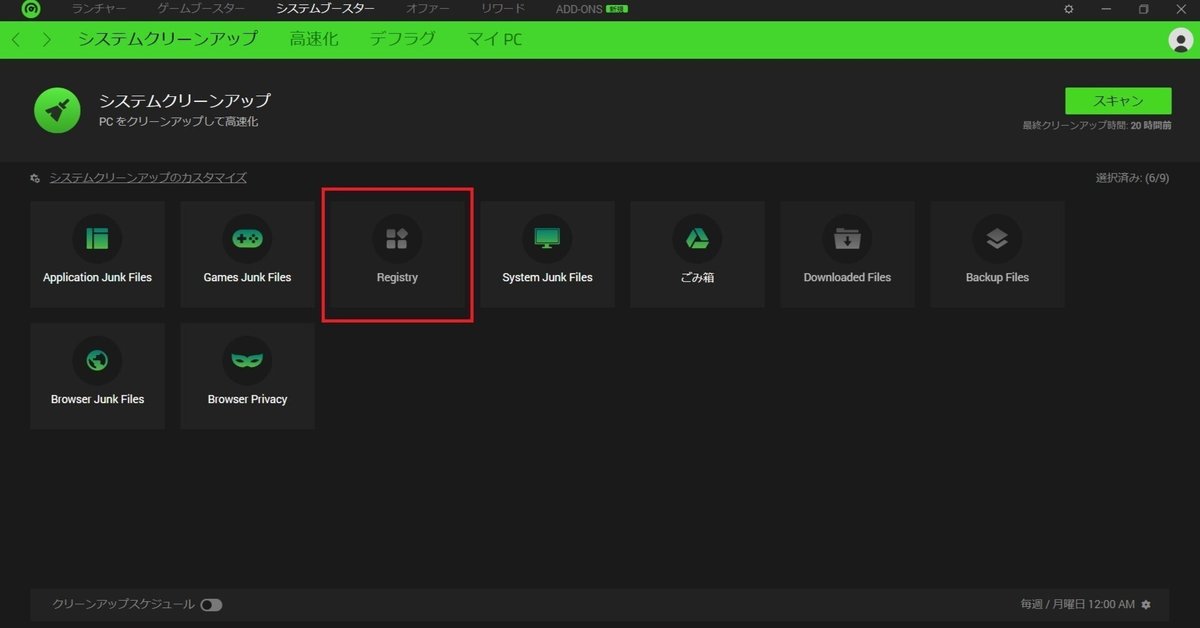
Razer Cortexのシステムブースターでのいらないレジストリの削除によるWindowsのシステムサウンドが聴こえなくなってしまう問題+Flashゲームのセーブデータのバックアップ方法
まず初めにRazerとはなんなのかを説明します。RazerはゲーミングPCの周辺機器を販売するアメリカのメーカーです。キーボードとマウスの技術力の高さがある素晴らしい企業です。日本でもきちんとサポートしてくれるので、ゲーミングPCで周辺機器を買うためにお勧めできるメーカーの一つです。そんなRazerにはゲームプレイを高速化させることが出来るソフトウェアがあります。それがRazer Cortexです。
Razer Cortexは今まで自分が持っているSteamなどのゲームを直接起動させることができます。今までプレイした時間も確認できます。ゲームを高速化させることが出来るゲームブースター、パソコン自体を高速化できるシステムブースターがあります。パソコンの一時ファイル,ジャンクションファイル,いらないレジストリをソフトが自動的に検出し、削除して高速化させることができます。
しかしレジストリを消してしまうと、Windowsのシステムサウンドが聴けなくなってしまうのです。私は今までレジストリを含めたジャンクファイルを全て削除していましたが、今まで聴けたUSB接続などのシステムサウンドが今年の7月から突然聴こえなくなって戸惑いました。Win11の起動音も聴こえなくなって非常に困りました。しかしパソコン自体は正常に動けました。動画を再生する際に音は普通に出てたし、音楽も普通に聴けるし、ゲームプレイと動画の編集も普通にできました。しかしWindowsのシステムサウンドだけはユーザーアカウント制御と音量調整以外の音が全く出なくなりました。システムのデバイスをいじって直してみてもダメだったので、内蔵メモリにあるものを全て残してWin11を初期状態に戻しました。そうしたらシステムサウンドが復活しました。Razerのソフトを入れる前にシステムの復元を作成し、その後Razer Cortexを入れてシステムブースターでレジストリを含めたジャンクファイルを削除したら再びシステムサウンドが聞こえなくなってしまいました。しかしシステムの復元を利用して「Razer Cortexを入れる前の状態」に戻したらシステムサウンドを復活させることができました。
何度も初期状態に戻して繰り返してわかったのですが、削除するレジストリの中にはWindowsのシステムサウンドの項目があって、そいつを含めて削除するとシステムサウンドが聞こえなくなってしまう仕組みになっています。ですが、システムブースターでジャンクファイルを削除する際にはいらない項目を選択して削除できるので、削除したくない物はチェックマークを外せば削除されません。レジストリはパソコンには必ず必要な物ですから、無闇に消したらとんでもないことになってしまうことがわかりました。そんなレジストリも一部だけ削除できますが、パソコンについてとても詳しい人以外は絶対にやらないでください!!!!パソコン自体に悪影響が起きる可能性がありますからレジストリの削除は絶対にやらないでください!!!!システムブースター自体に少しでも「怪しい,不安だ,使っても大丈夫なのかな?」と思っているなら絶対に使用しないでください!!!!

しかも私以外にも海外の方でも同じ被害を受けた人がいるので、システムブースターを使う時は気をつけて利用してください。(ソースの内容は全部英語なので、解読できない人は自動翻訳を使って読んでください)
ちなみにNorton Utilities UltimateとIObit Advanced SystemCareでもシステムの不要データを削除する機能がありまして、古いレジストリを削除する項目がありますが、こちらではWindowsのシステムサウンドが聞こえなくなる不具合は起きませんでした。その代わりIObit Advanced SystemCareで不要データ全部削除するとFlashゲームのセーブデータが削除されますのでご注意ください。ですがEdge,Chrome,Firefoxなどのブラウザに保存したパスワードのデータは消えませんのでご安心ください。

レジストリは破損したレジストリキーを削除する模様
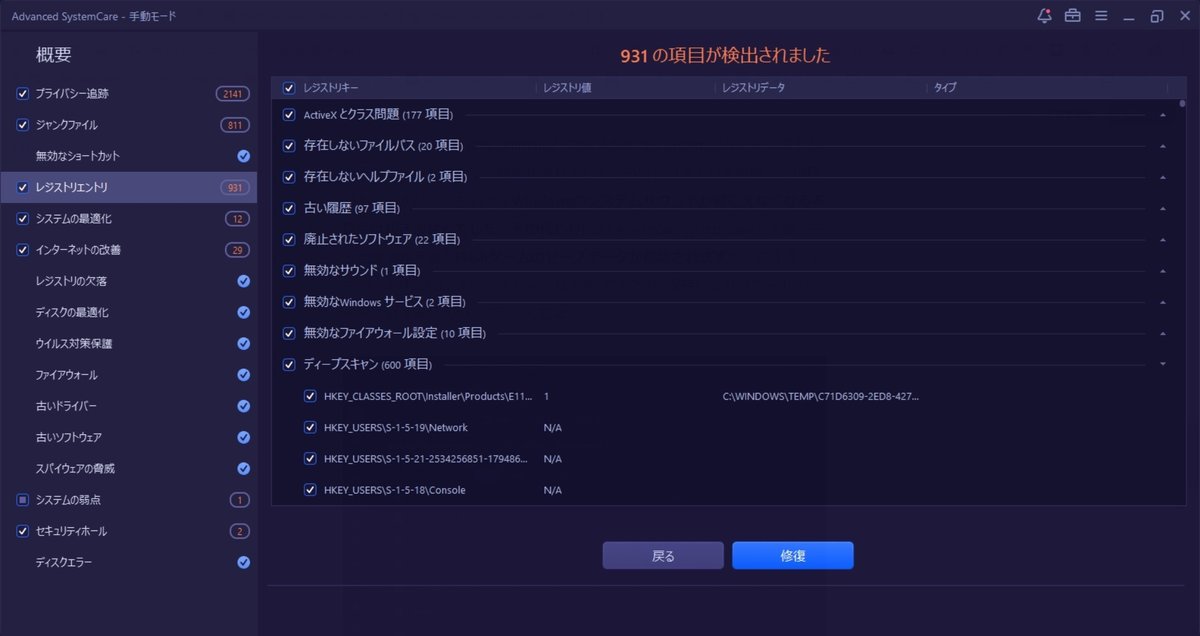
レジストリは「無効になったもの,破損したもの」を削除する模様
Flashゲームのセーブデータのバックアップ方法
Flashゲームのセーブデータはあらかじめデスクトップかどっかにバックアップ用フォルダを作っておき、Cドライブ→Users→ユーザー名→AppData→Roaming→Macromediaの順に進むとセーブデータがありますのでMacromediaのフォルダの中にあるもの全てをバックアップ用フォルダにコピペしてください。

Windowsのシステムサウンドが聞こえなくなってしまった時の解決策としては
・「システムブースターを使用する前の状態,もしくはRazer Cortexを入れる前の状態」があるシステムの復元を使用する。
・Razer Cortexを導入する前に必ずシステムの復元の作成をする。
システムの復元を作成せずにWindowsシステムサウンドが聞こえなくなってしまった場合は
方法1:マイクロソフト公式からWin11もしくはWin10のインストールソフトをダウンロードしてインストールする。
方法2:パソコン自体を初期状態に戻して直すならインストールされているソフトが消える事を頭に入れておく(CドライブにあるProgram Filesでインストールされてるソフトが削除される)。内臓メモリにある写真,動画,Excelファイルとかは消えないのでご安心を。念のためFlashゲームのセーブデータはバックアップできるようにしておく。SteamのセーブデータはDドライブもしくは外付けの大容量の記憶装置(HDDとかSSDとか)にコピーしておく。万が一の為にSteamクラウドを必ず使用してからパソコンを初期状態にするように。
この記事が気に入ったらサポートをしてみませんか?
